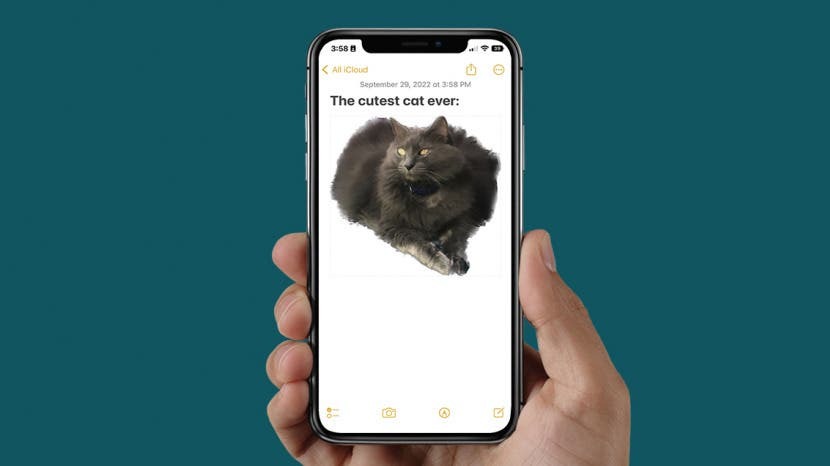
* Posting ini adalah bagian dari Hidup iPhoneBuletin Tip Hari Ini. Mendaftar. *
Salah satu fitur baru iOS 16 yang paling menarik adalah kemampuan untuk memotong gambar dari foto dan menempelkannya di mana pun Anda biasanya dapat menempelkan teks dan gambar, seperti membuat stiker. Dan bagian terbaik dari tip yang sangat menyenangkan ini adalah juga sangat mudah! Menggunakan kecerdasan buatan, Anda dapat menggunakan iPhone untuk memotong objek dari gambar dengan sempurna hanya dengan ketukan jari Anda.
Cara Menyingkirkan Bilah Pencarian di Layar Beranda iPhone Anda di iOS 16
Mengapa Anda Akan Menyukai Tip Ini
- Hapus latar belakang dengan cepat dan mulus dari gambar di iPhone dan tempel atau bagikan gambar baru di mana pun Anda mau.
- Buat stiker orang yang Anda cintai, hewan peliharaan, dan objek untuk ditempel di Catatan atau online untuk alasan praktis dan hanya untuk bersenang-senang!
Cara Memotong Gambar di iPhone
Fitur tersembunyi yang keren ini membuatnya sangat mudah untuk memotong item, objek, atau orang dari sebuah gambar dan menjadikan latar belakangnya transparan. Meskipun trik ini adalah cara yang menyenangkan untuk membuat stiker orang, hewan, dan objek, ini bukanlah pengganti Photoshop. Jika Anda ingin menambahkan orang atau objek ke dalam foto lain, Anda tetap memerlukan perangkat lunak pengedit foto. Tetapi jika Anda hanya ingin membuat stiker khusus yang dapat Anda tempel di semua tempat biasa, inilah tip untuk Anda! Sebelum kita mulai, pastikan Anda sudah
perbarui iPhone Anda ke iOS 16 atau nanti. Jika Anda menyukai tip dan trik keren seperti ini tentang cara menggunakan perangkat Apple Anda, pastikan untuk mendaftar secara gratis Kiat Hari Ini! Inilah cara memotong sesuatu dari gambar di iPhone.- Untuk menghapus gambar dari latar belakangnya, buka file Anda Foto aplikasi.
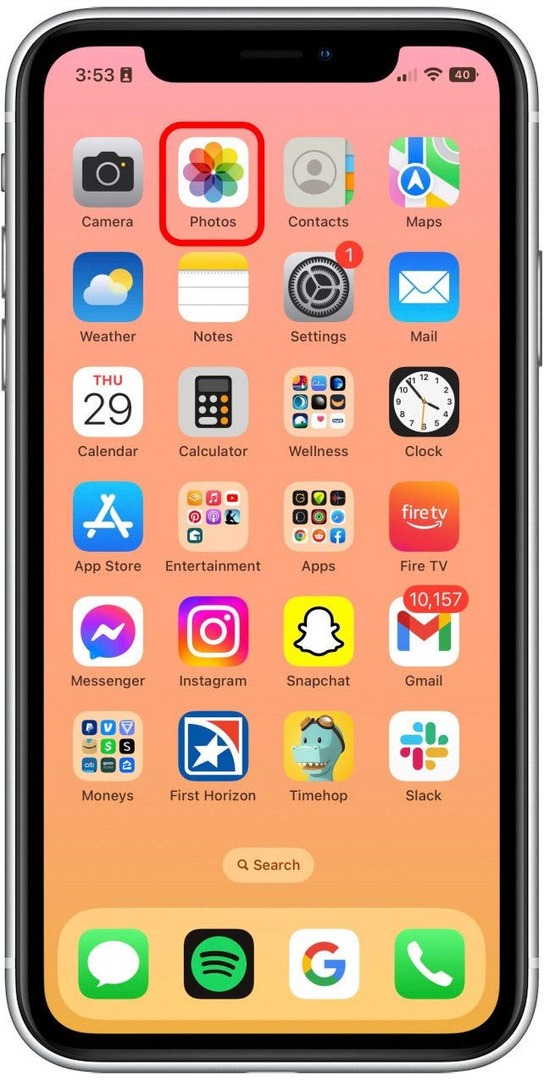
- Pilih foto yang ingin Anda potong gambarnya.
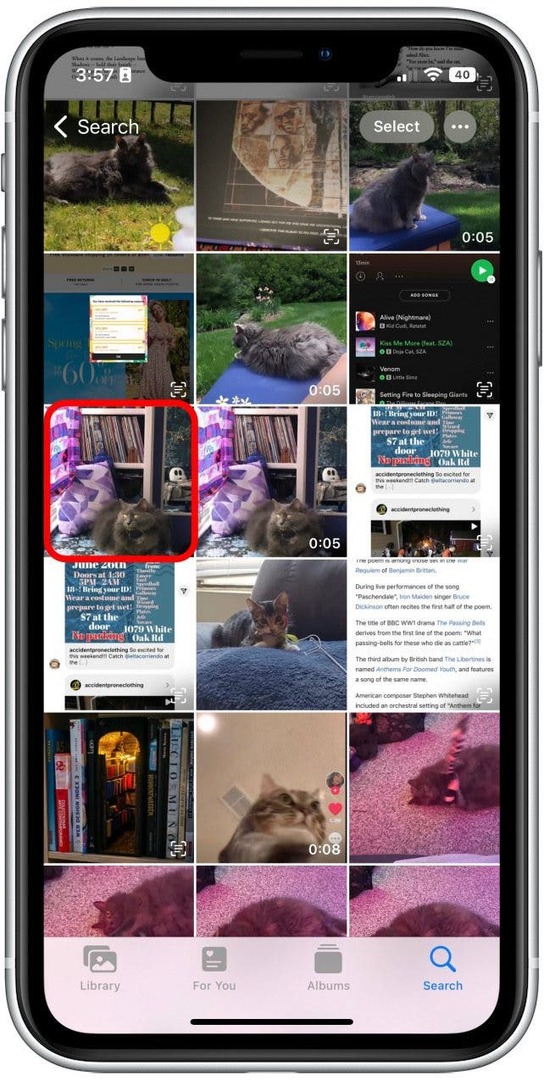
- Ketuk dan tahan gambar di dalam gambar; Anda akan melihat objek yang digariskan dengan warna perak. Mengetuk Menyalin atau Membagikan.
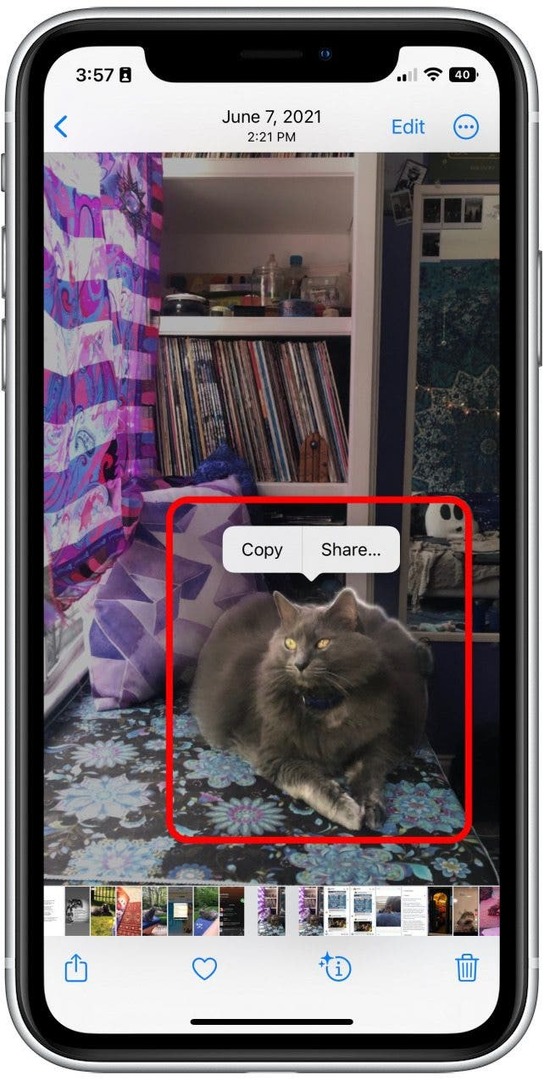
- Anda dapat menempelkan stiker ini di pesan, email, catatan, dan di mana pun Anda dapat menyertakan foto, tetapi perhatikan bahwa Anda tidak dapat menempelkannya di atas foto lain tanpa perangkat lunak pengedit foto.
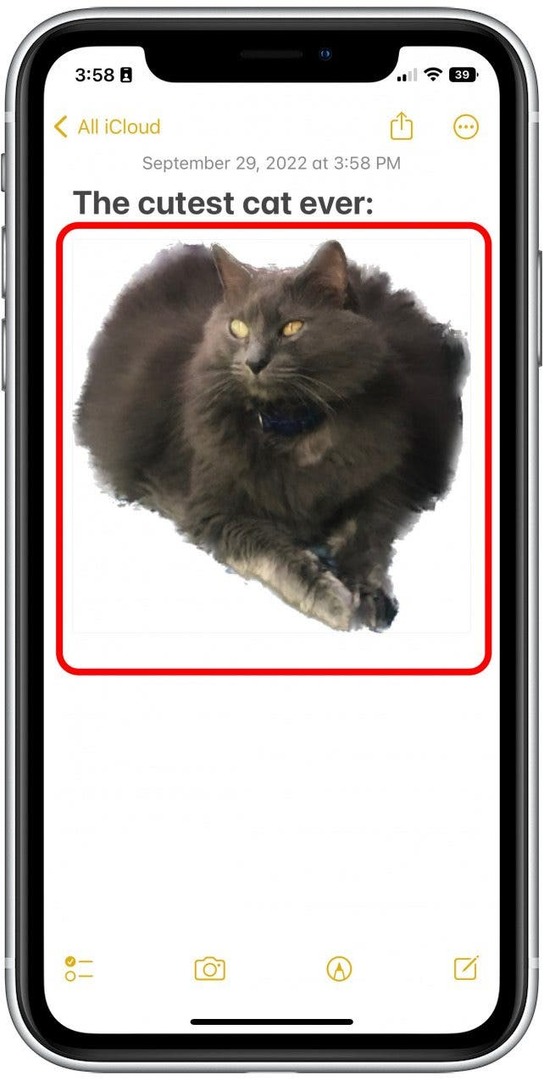
Dan itulah cara Anda menghapus gambar dari latar belakangnya. Ini adalah trik yang sangat menyenangkan dan sederhana yang saya gunakan sepanjang waktu sekarang. Meskipun AI tidak sempurna dan tidak selalu memotong persis gambar yang Anda inginkan, cukup mengesankan seberapa dekat dan seberapa cepat kerjanya. Itu bahkan menggambarkan garis besar kucing saya yang sangat gemuk dan berbulu halus, meskipun agak buram. Saya harap Anda bersenang-senang dengan fitur ini seperti yang kami alami di sini!